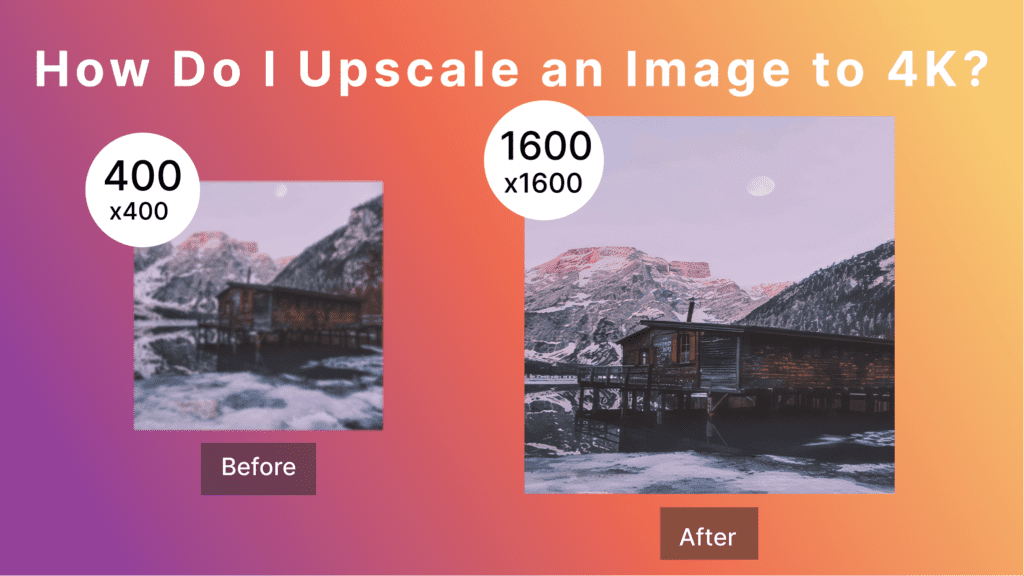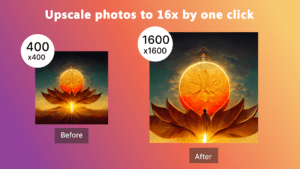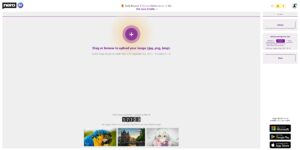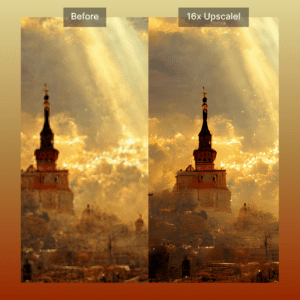ウェブサイト用の画像を探しているとき、あなたは完璧な画像に出くわします。ただ一つ問題がある。
画像は低画質で、作業できない解像度だ。しかし、いくら探しても、代替となる高画質の画像は見つからない。幸いなことに、AIには解決策がある: イメージアップスケーリング 道具を使う。
低解像度の画像を、新しい解像度でより大きなものに変える必要があります。画像のアップスケーリングプロセスは、これを行うことができます。このガイドでは、その方法をご紹介します。
画質を向上させるためのあらゆる選択肢について議論しましょう。
1.高画質の画像を選ぶ
まず、何が重要なのかを理解することが重要だ。 4KウルトラHDは.解像度は1Kから8Kまである。
1080pという言葉を聞いたことがあるかもしれないが、これは2Kである。つまり、4Kは標準的な2Kの画像や映像よりも2倍大きいということだ。つまり、4Kは標準的な2Kの画像や映像よりも2倍大きいということだ!
まず最初に、最低でも720p(1K)か1080p(2K)の画像が必要です。そうすることで、4K画像が鮮明できれいに見えるようになります。画質を向上させるには AIが生成した写真 AIがより多くの仕事をこなせば、よりうまくいく。
2.AIアップスケーラーを選ぶ
多くのAIアップスケーラーがありますが、すべてが同じではありません。アップスケールできる画像の数が制限されていたり、画像サイズに厳しい制限を強いている場合もあります。
最良の結果を得るためには ネロAIイメージアップスケーラー.これにより、追加のソフトウェアを使用せずに、なんと400%まで画像を補正することができます。さらに、微調整できるオプションが追加されます。
(https://apps.microsoft.com/store/detail/nero-ai-image-upscaler-365/9N346N9MMKD9?hl=en-us&gl=us)より
3.画像をアップロードしてオプションを調整する
画像をNeroにアップロードします。アップロード後、微調整できるオプションがたくさんあります:
- プリセットのアップスケールレートを変更する
- ターゲットの幅または高さを調整する
- アーティファクトの除去 画像より
- エッジ、パターン、テクスチャをシャープにする
(https://ai.nero.com/enhance)より
出力解像度とフォーマットを調整します。これはアプリ上でもできます。プリセットを選択したら、画像が処理されるまで数秒待ちます。
アップスケーラーで最終結果を見ることができます。画像の解像度を調整し、古い画像との比較を確認できます。Neroでは、画像の上にマウスカーソルを置いて、細部を見て、どのように改善されたかを確認することができます!
4.画像をダウンロードする
サインインして画像をダウンロードしてください。その後、PhotoshopやGIMPで画像の色を編集してください。仕上がりに満足したら、準備完了です!
を実際に体験することができる。 ネロAIイメージアップスケーラー
AI業界では、以下のようなAIが生成するツールが増加傾向にある。 旅の途中, クレイヨン, レキシカなど。MidhourneyのDiscordチャットで1枚の画像を作成し、最終的に以下のような解像度になりました。 1024*1024 ピクセル.
しかし、私の本当の目的は、より高画質な写真を撮ることなので、Nero AI image Upscalerを使って写真を補正している。アップスケーラー処理後、最終的な表示は以下のようになる。 2048*2048.
つまり、1枚の高画質画像を得るためのいくつかの方法のうちの1つに過ぎない。
いかがですか?
ビフォーアフターの写真も載せておくので、もう一度比較してみてほしい。あなたも試してみませんか? オンライン強化エントリー。
(ネロレンズのインスタグラムのシェア、https://www.instagram.com/nerolens/)
すべての画像をアップスケール
気に入った画像が見つかっても、それが高品質な画像でないこともある。 デスクトップ背景用. 画像を4Kにアップスケールしたいなら、画像アップスケーリングツールが必要だ。これらのツールは、画質を向上させるためにAIを使用し、印象的な結果を得ることができます。 あなたの画像アップスケーラー体験談をぜひお聞かせください。あなたの高画質写真をソーシャルメディアで共有したり、次のようなハッシュタグを使ったりすることもできます。 #Nero AI #Neroレンズ.
ネロAIは最高のものを作るだけではない。 AI画像アップスケーラー の周りにある。彼らはAIのトピックに関する最高のブログを持っている。 ブログをチェック そして、AIにおける最新の進歩のいくつかを把握しておくこと。